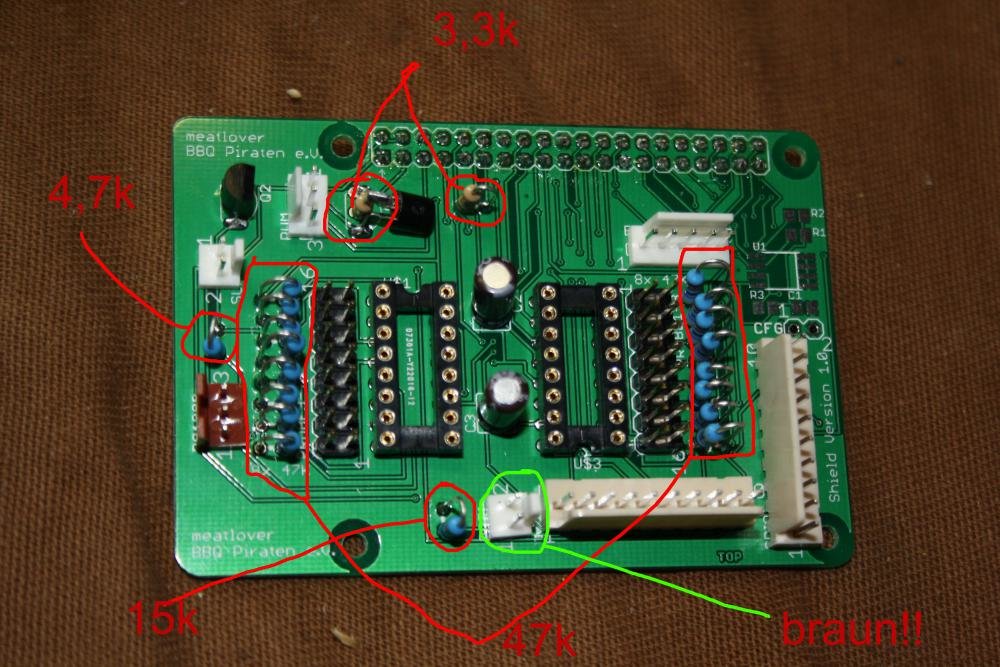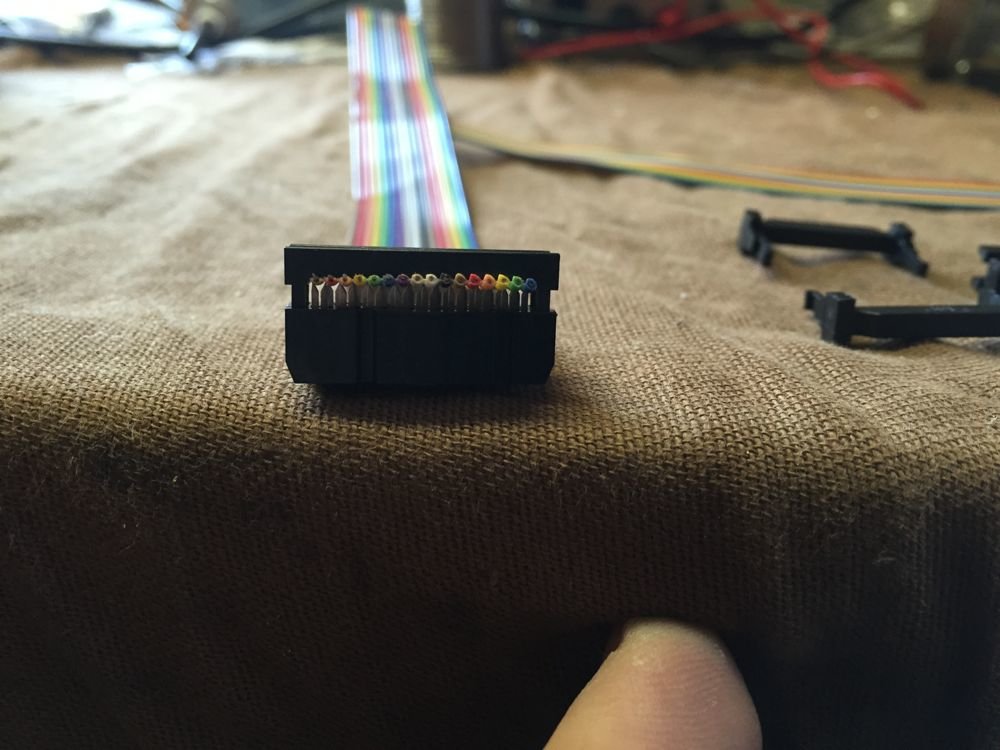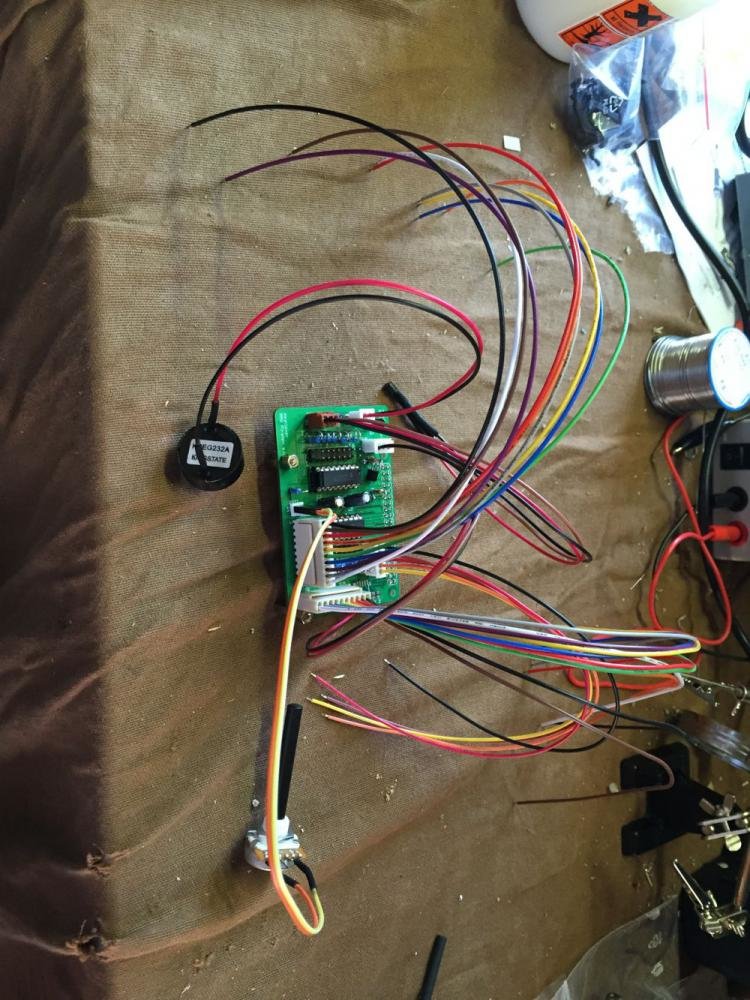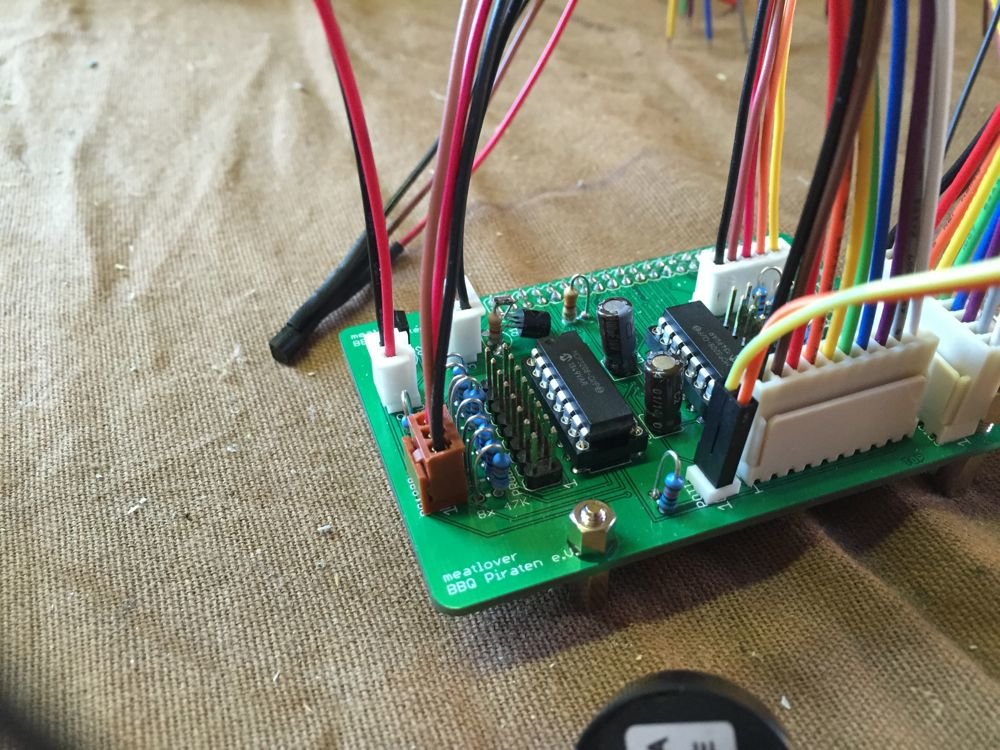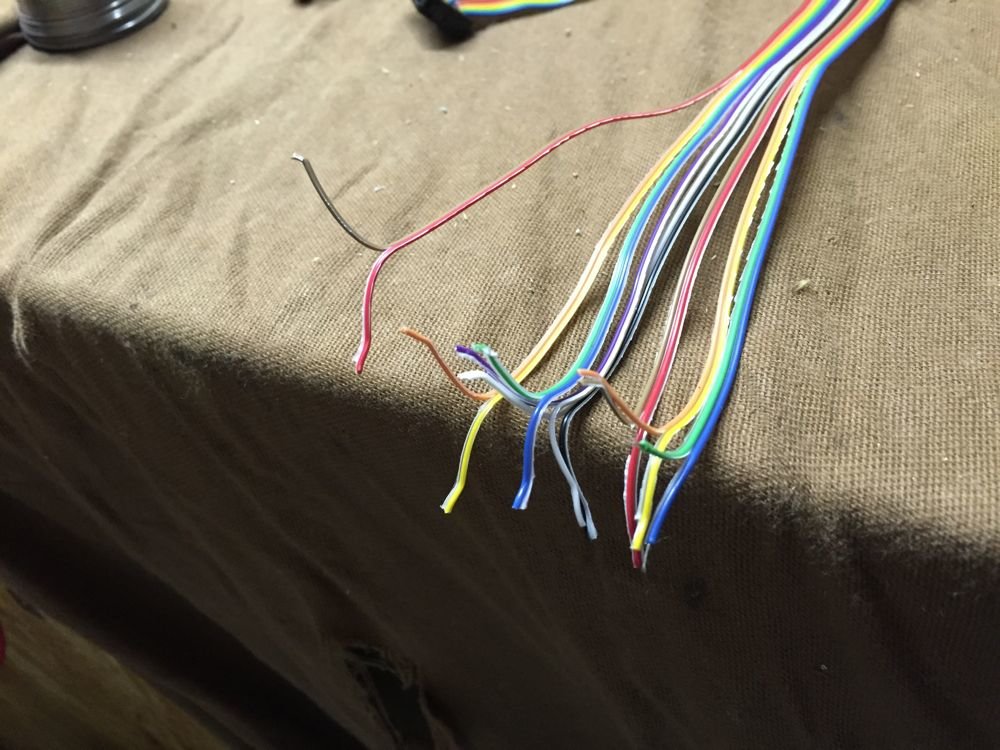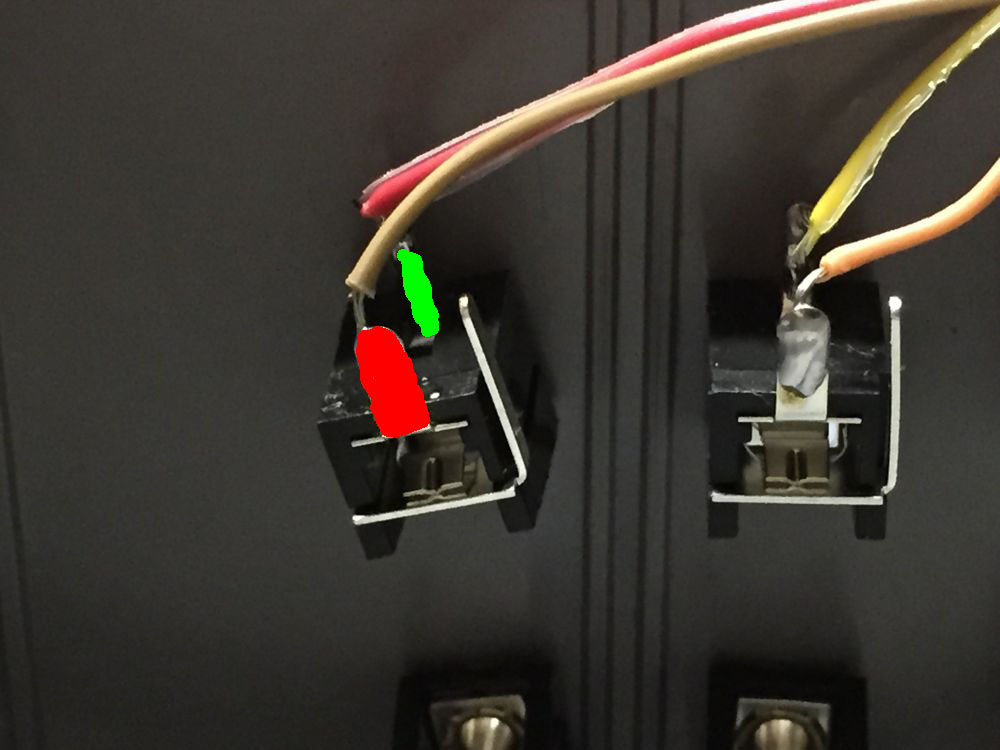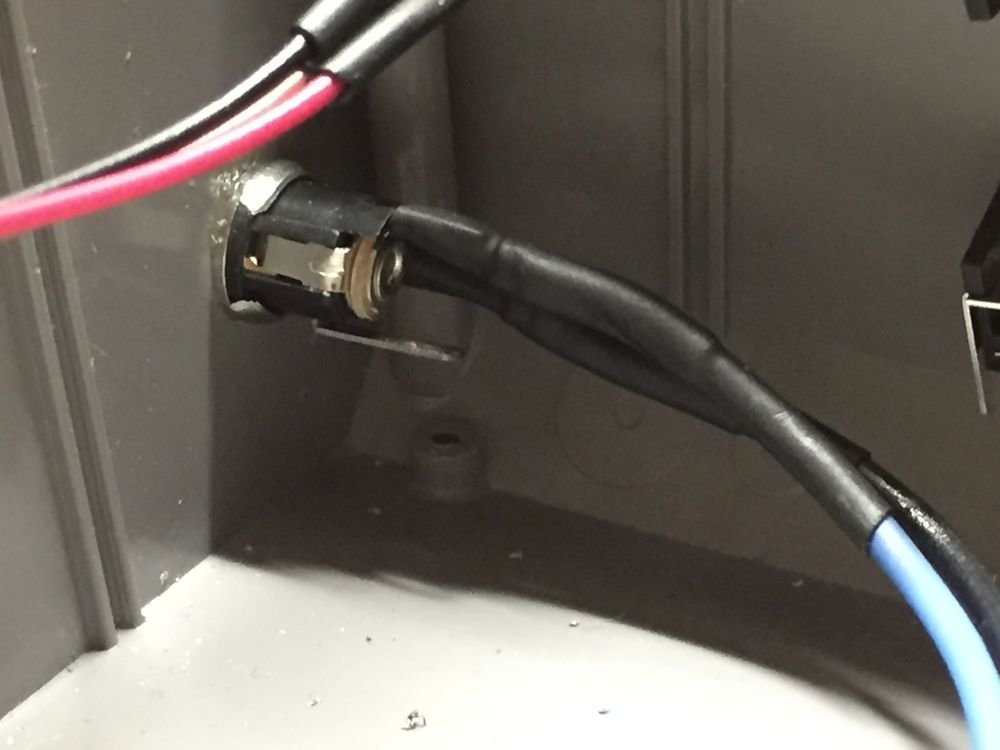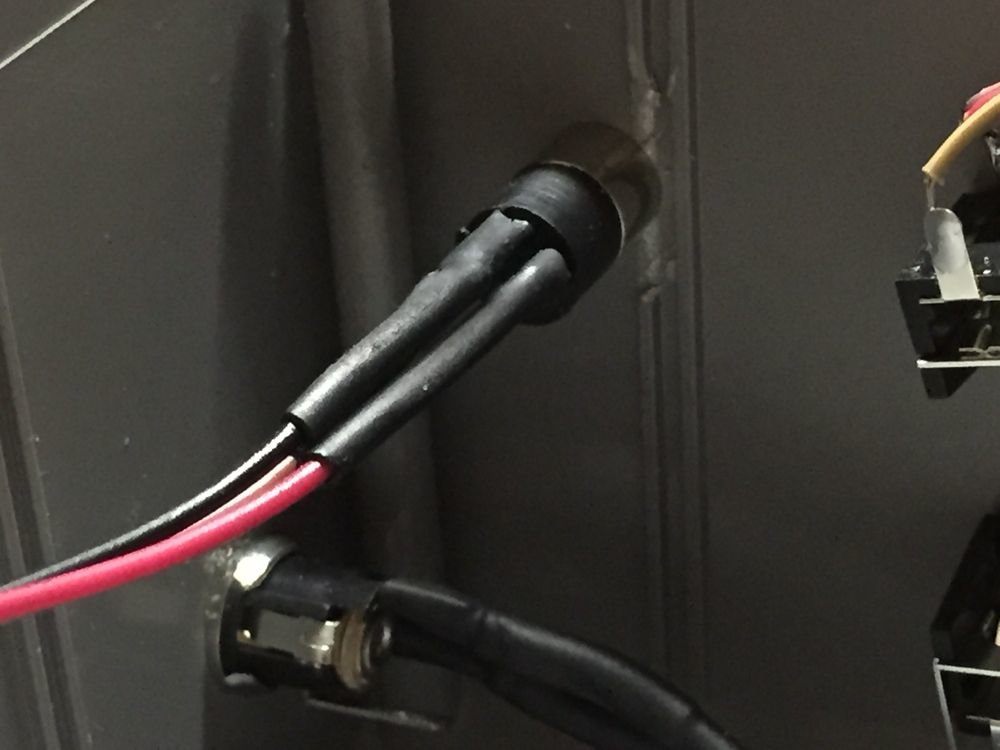G
Gelöschtes Mitglied 0815
In der ersten Bestellung bekommt ihr von mir die Platine inkl. dem 2x20pol. Buchsenstecker!
Wer das WLANThermo mit dem LCD haben möchte, bestellt bitte den folgenden Warenkorb:
https://secure.reichelt.de/index.html?&ACTION=20&LA=5010&AWKID=957697&PROVID=2084
Hier bei Google habe ich die Teileliste bereitgestellt: https://docs.google.com/spreadsheets/d/1q8uhD3fcXOnOx6CX7Uqzh5HI3vSYSqFpegORAWEqgos/edit?usp=sharing
ACHTUNG: Anscheinend ist aktuell der Piezosummer nicht verfügbar. Seine Artikelnummer ist: SUMMER KPE 232A . Als Alternative bestelle: SUMMER CPM 121
Wer kein LCD, sondern den Touchscreen haben will, kann aus der obigen Bestellung die folgenden Produkte rausnehmen:
* PO4M-LIN 4,7K
* PS 25/2G BR
* PS 25/10G WS
* METALL 15,0K
* LCD 204B LED
* SNT 1000 5V
* HS 21-14
* TEKO 362
und muss die folgenden Produkte extra ordern:
Reichelt:
* AK HDMI 100-90
* SNT 2250 12V
* AK 676-AB
* TEKO 363
Pollin:
* Display: http://www.pollin.de/shop/dt/NTMwOT..._mit_Touchscreen_LS_7T_HDMI_DVI_VGA_CVBS.html
Ebay:
* 12V->5V Adapter: http://www.ebay.de/itm/KIS3R33S-DC-...90617600885?pt=Netzgeräte&hash=item5af29f9375
Passende Temperaturfühler:
* Maverick ET-732, ca. 14 Euro/Stück
* Maverick ET-73, ca. 6 Euro/Stück
* Ikea Fantast (je nach Modell muss Masse/Plus am Tempfühleranschluss umgetauscht werden), ca. 9 Euro/Stück
Ich hoffe, ich habe nichts vergessen. Bestellt ihr nur die angegebene Menge, dann seid vorsichtig beim Biegen der Widerstände etc
Hier noch die Schaltung und das Layout der Platine:
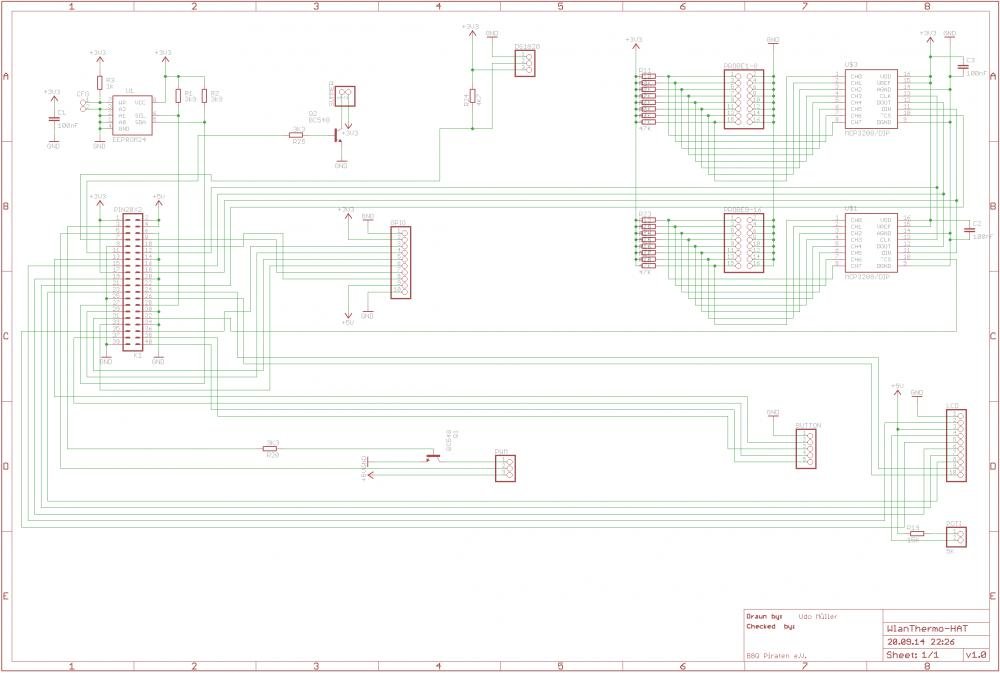
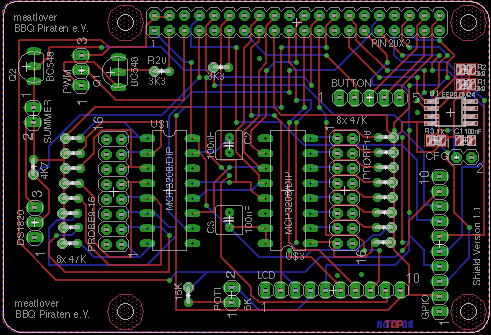
Wer das WLANThermo mit dem LCD haben möchte, bestellt bitte den folgenden Warenkorb:
https://secure.reichelt.de/index.html?&ACTION=20&LA=5010&AWKID=957697&PROVID=2084
Hier bei Google habe ich die Teileliste bereitgestellt: https://docs.google.com/spreadsheets/d/1q8uhD3fcXOnOx6CX7Uqzh5HI3vSYSqFpegORAWEqgos/edit?usp=sharing
ACHTUNG: Anscheinend ist aktuell der Piezosummer nicht verfügbar. Seine Artikelnummer ist: SUMMER KPE 232A . Als Alternative bestelle: SUMMER CPM 121
Wer kein LCD, sondern den Touchscreen haben will, kann aus der obigen Bestellung die folgenden Produkte rausnehmen:
* PO4M-LIN 4,7K
* PS 25/2G BR
* PS 25/10G WS
* METALL 15,0K
* LCD 204B LED
* SNT 1000 5V
* HS 21-14
* TEKO 362
und muss die folgenden Produkte extra ordern:
Reichelt:
* AK HDMI 100-90
* SNT 2250 12V
* AK 676-AB
* TEKO 363
Pollin:
* Display: http://www.pollin.de/shop/dt/NTMwOT..._mit_Touchscreen_LS_7T_HDMI_DVI_VGA_CVBS.html
Ebay:
* 12V->5V Adapter: http://www.ebay.de/itm/KIS3R33S-DC-...90617600885?pt=Netzgeräte&hash=item5af29f9375
Passende Temperaturfühler:
* Maverick ET-732, ca. 14 Euro/Stück
* Maverick ET-73, ca. 6 Euro/Stück
* Ikea Fantast (je nach Modell muss Masse/Plus am Tempfühleranschluss umgetauscht werden), ca. 9 Euro/Stück
Ich hoffe, ich habe nichts vergessen. Bestellt ihr nur die angegebene Menge, dann seid vorsichtig beim Biegen der Widerstände etc

Hier noch die Schaltung und das Layout der Platine:
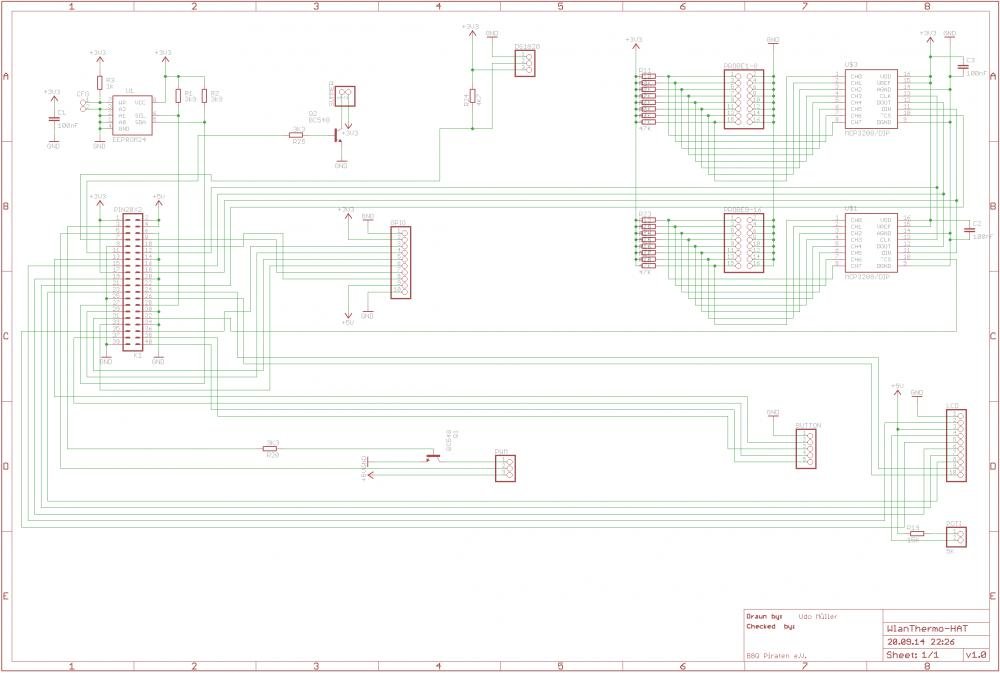
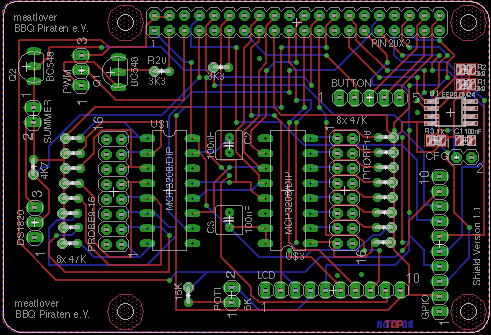
Zuletzt bearbeitet von einem Moderator:

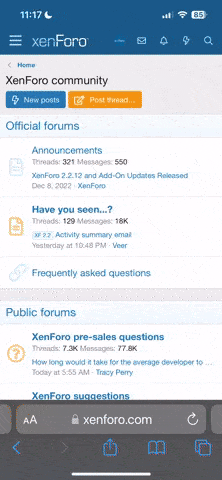











 Nur noch Zusammenlöten und die Beine kürzen!
Nur noch Zusammenlöten und die Beine kürzen!